Cách cài đặt XAMPP trên Windows 10

XAMPP cho Windows 10 rất dễ cài đặt, nhưng bạn cần biết cách cấu hình Apache và phpMyAdmin để mọi thứ hoạt động chính xác.

Google đã và đang áp dụng Material Design mới trong các dịch vụ của mình, chủ yếu trên thiết bị di động. Hiện công ty đã làm việc trong vài tháng để đưa ngôn ngữ thiết kế tương tự vào trình duyệt web Chrome trên máy tính để bàn.
Đại tu hình ảnh lớn hiện đã có trong Chrome 52 trở lên và nó bao gồm các thay đổi, chẳng hạn như cải tiến để trình duyệt hoạt động tốt hơn trên màn hình DPI cao, biểu tượng và hoạt ảnh m��i, thiết kế tab mới với các cạnh sắc nét hơn, hộp tìm kiếm mới (Ctrl + F) và chủ đề tối mới cho tab ẩn danh.
Chrome cũng đang kết hợp hai bố cục: một bố cục được tối ưu hóa cho chuột và bố cục "kết hợp" với các yếu tố không có khoảng trống, được tối ưu hóa tốt hơn cho các thiết bị hỗ trợ cảm ứng. Bố cục kết hợp mới sẽ là mặc định trên Chromebook có màn hình hỗ trợ cảm ứng.
Trong hướng dẫn này, bạn sẽ tìm hiểu các bước để bật thiết kế material design trên Chrome dành cho Windows, Mac hoặc Linux trong phiên bản mới nhất của trình duyệt web phổ biến.
Cách bật giao diện người dùng Material Design mới trên Chrome
Nếu bạn muốn thử ngay bây giờ, hãy làm như sau:
Mở trình duyệt web, trên thanh địa chỉ nhập about: flags và nhấn Enter .
Cuộn và tìm thiết kế Material design trong chrome trên cùng của trình duyệt và chọn Material . Tuy nhiên, lưu ý rằng bạn cũng có thể chọn Material Hybrid để kiểm tra bố cục hỗ trợ cảm ứng.
Bật thiết kế Material Design trong phần còn lại của giao diện người dùng gốc của trình duyệt .
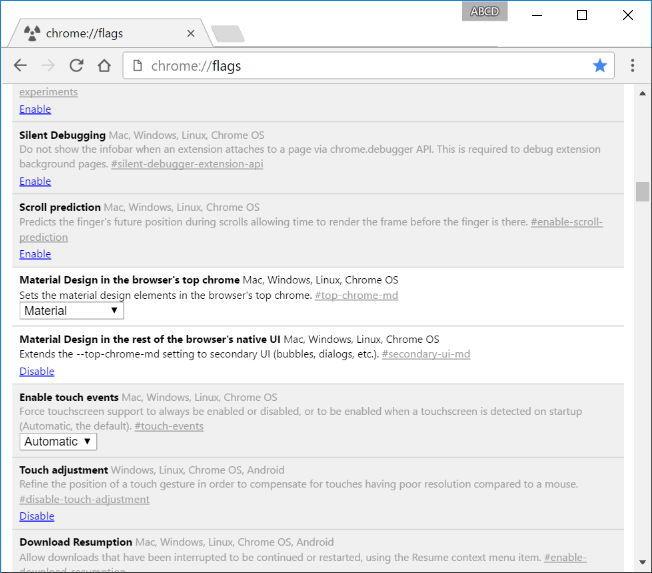
Nhấp vào nút Khởi chạy lại ngay để hoàn thành nhiệm vụ.
Thats tất cả để có nó.
Bạn thích cuộc đại tu hình ảnh Material Design mới của Chrome như thế nào? Cho chúng tôi biết trong các ý kiến dưới đây.
Cập nhật, ngày 6 tháng 9 năm 2016: Bắt đầu với phiên bản Chrome 53, thiết kế material design được bật theo mặc định. Nếu muốn tắt trải nghiệm, bạn có thể hoàn nguyên các bước được đề cập ở trên hoặc làm theo các bước sau .
XAMPP cho Windows 10 rất dễ cài đặt, nhưng bạn cần biết cách cấu hình Apache và phpMyAdmin để mọi thứ hoạt động chính xác.
Ứng dụng Báo thức và Đồng hồ trên Windows 10 là một ứng dụng gốc khá vững chắc và giải thích cho bạn cách sử dụng nó để thiết lập báo thức và hẹn giờ tùy chỉnh, theo dõi các múi giờ đã chọn và hơn thế nữa.
Nếu bạn nhận thấy Internet của mình đột nhiên chậm lại khi thu thập thông tin, rất có thể một ứng dụng trên PC đang sử dụng băng thông của bạn trong nền. Sử dụng Task Manager, bạn
Windows 10 đi kèm với một tính năng cho phép bạn thêm và xóa các ứng dụng (app) tự động khởi động bất cứ khi nào bạn đăng nhập vào tài khoản Microsoft của mình
Được công bố đúng cách trong hội nghị Build 2016 của Microsoft, Chế độ nhà phát triển (hoặc Chế độ nhà phát triển) trên Xbox One là một chế độ đặc biệt cho phép các nhà phát triển ứng dụng và trò chơi
Bạn có luôn mở một chương trình cụ thể ngay khi Windows khởi động không? Có lẽ đó là trình duyệt web của bạn hoặc ứng dụng email yêu thích. Nếu vậy, bạn có thể tiết kiệm
Hai tuần trước, chúng tôi đã làm sáng tỏ vấn đề với Office Touch Preview, một bộ ứng dụng do Microsoft phát hành cho Windows Store dành cho Windows 10 Technical
Bạn có bao giờ đang làm việc gì đó trên PC chạy Windows 10 và bị gián đoạn và phải đăng xuất hoặc tắt PC của mình không? Bạn có ước có một cách để
Nếu bạn đã xem qua ứng dụng Cài đặt Windows 10s gần đây, bạn có thể nhận thấy một danh mục được gọi là Ứng dụng cho trang web. Cơ hội là sẽ không có nhiều -
Nếu bạn muốn cài đặt ứng dụng vào thẻ SD trong Windows 10, thì trước tiên bạn phải đảm bảo rằng thẻ đó được định dạng là NTFS.
Kể từ khi ứng dụng YouTube Xbox One chính thức được cập nhật cách đây vài tháng, nhiều người dùng đã gặp phải lỗi tức giận khiến ứng dụng đăng xuất họ khỏi
Cửa hàng ứng dụng tích hợp Windows 10s, Windows Store, giúp việc tải xuống và dùng thử phần mềm mới trở nên đơn giản hơn bao giờ hết. Vấn đề duy nhất là bạn có thể kết thúc với một
Nếu bạn không thể tắt các tìm kiếm thịnh hành trên Google Chrome, hãy thử các phương pháp như xóa bộ nhớ cache, chặn cookie và cập nhật trình duyệt.
Dưới đây là cách bạn có thể tận dụng tối đa Microsoft Rewards trên Windows, Xbox, Mobile, mua sắm, v.v.
Nếu bạn không thể dán dữ liệu tổ chức của mình vào một ứng dụng nhất định, hãy lưu tệp có vấn đề và thử dán lại dữ liệu của bạn.
Hướng dẫn chi tiết cách xóa nền khỏi tệp PDF bằng các công cụ trực tuyến và ngoại tuyến. Tối ưu hóa tài liệu PDF của bạn với các phương pháp đơn giản và hiệu quả.
Hướng dẫn chi tiết về cách bật tab dọc trong Microsoft Edge, giúp bạn duyệt web nhanh hơn và hiệu quả hơn.
Bing không chỉ đơn thuần là lựa chọn thay thế Google, mà còn có nhiều tính năng độc đáo. Dưới đây là 8 mẹo hữu ích để tìm kiếm hiệu quả hơn trên Bing.
Khám phá cách đồng bộ hóa cài đặt Windows 10 của bạn trên tất cả các thiết bị với tài khoản Microsoft để tối ưu hóa trải nghiệm người dùng.
Đang sử dụng máy chủ của công ty từ nhiều địa điểm mà bạn quan tâm trong thời gian này. Tìm hiểu cách truy cập máy chủ của công ty từ các vị trí khác nhau một cách an toàn trong bài viết này.
Blog này sẽ giúp người dùng tải xuống, cài đặt và cập nhật driver Logitech G510 để đảm bảo có thể sử dụng đầy đủ các tính năng của Bàn phím Logitech này.
Bạn có vô tình nhấp vào nút tin cậy trong cửa sổ bật lên sau khi kết nối iPhone với máy tính không? Bạn có muốn không tin tưởng vào máy tính đó không? Sau đó, chỉ cần xem qua bài viết để tìm hiểu cách không tin cậy các máy tính mà trước đây bạn đã kết nối với iPhone của mình.


















